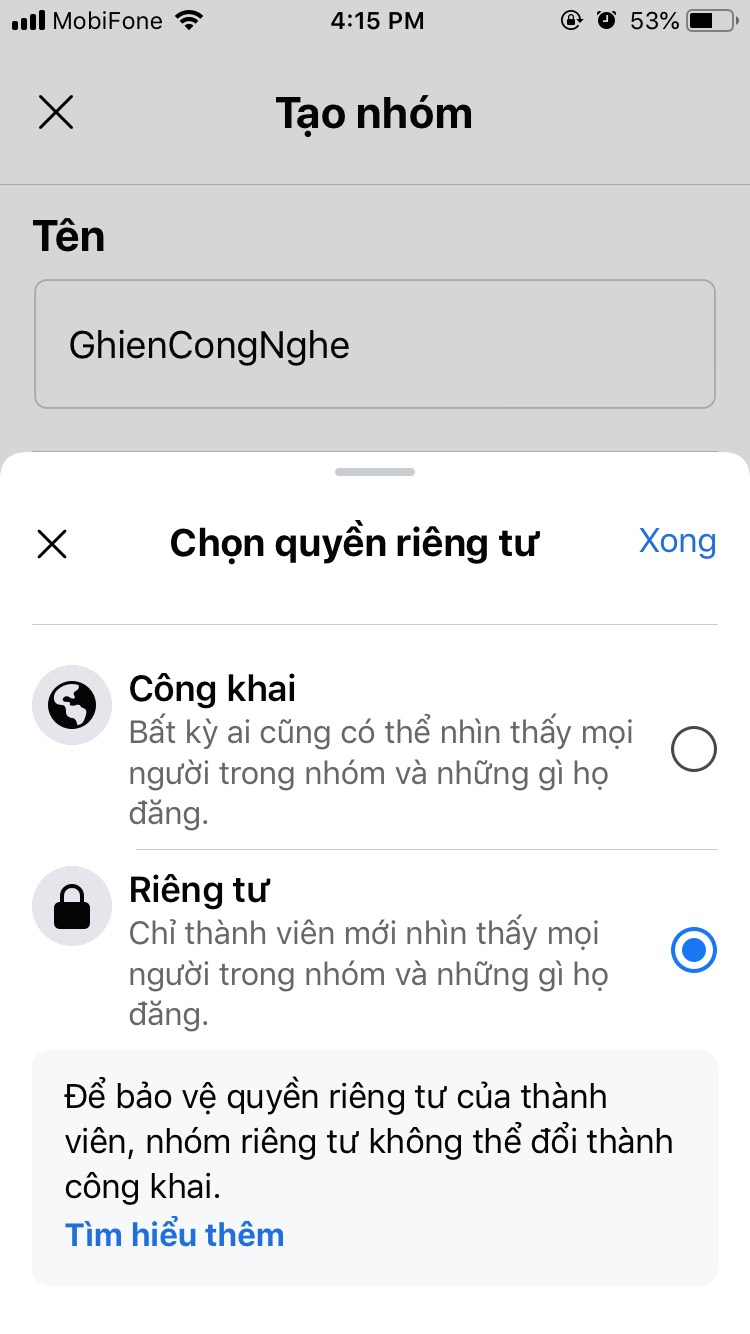Table of Contents

Trong nội dung bài viết này, GhienCongNghe sẽ gợi ý cho bạn cách tạo nhóm trên Facebook. Cùng tham khảo và chọn cách phù hợp với thiết bị mình đang sử dụng nhé.

Hướng dẫn cách tạo nhóm trên Facebook bằng máy tính
Dưới đây là các bước thiết lập đầu tiên để tạo nhóm trên Facebook. Sau đó, sẽ đến các bước
- Truy cập Facebook.com tại www.facebook.com và đăng nhập vào tài khoản của bạn.
- Nhấp vào biểu tượng dấu + bên cạnh hình đại diện góc trên cùng bên phải của màn hình.
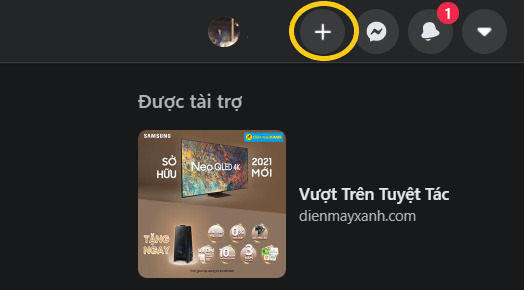
- Trong menu hiện ra chọn Nhóm.
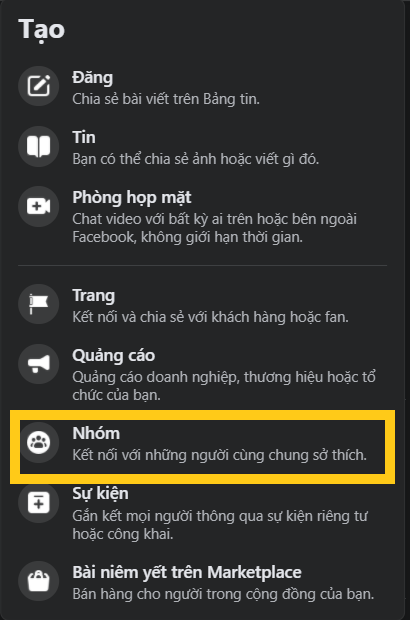
- Điền các thông tin như Tên nhóm, Quyền riêng tư, Ẩn nhóm (hoặc không) và Mời bạn bè (không bắt buộc). Sau đó nhấp vào Tạo.
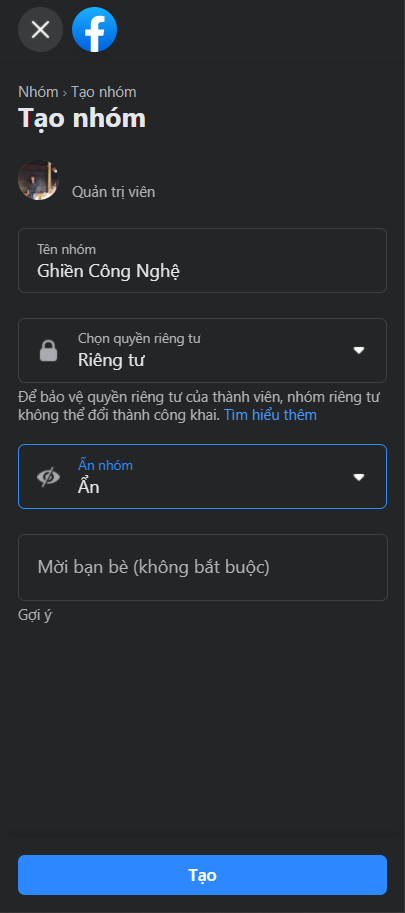
Đến đây bạn đã hoàn thành các bước cơ bản để tạo nhóm trên Facebook. Bạn có thể tiếp tục các bước tiếp theo để hoàn thiện nhóm.
Cách tạo nhóm trên Facebook bằng điện thoại
Chỉ với một vài thao tác đơn giản, bạn đã có thể tạo cho mình một nhóm trên Facebook. Thực hiện theo chỉ dẫn dưới đây nhé:
- Mở ứng dụng Facebook trên điện thoại của bạn và đăng nhập vào tài khoản bạn muốn tạo nhóm trên Facebook.
- Nhấn vào biểu tượng menu ba dấu gạch ngang góc bên phải dưới màn hình.
- Nhấn vào Nhóm.

- Vuốt menu đầu trang sang trái, nhấn vào Tạo.
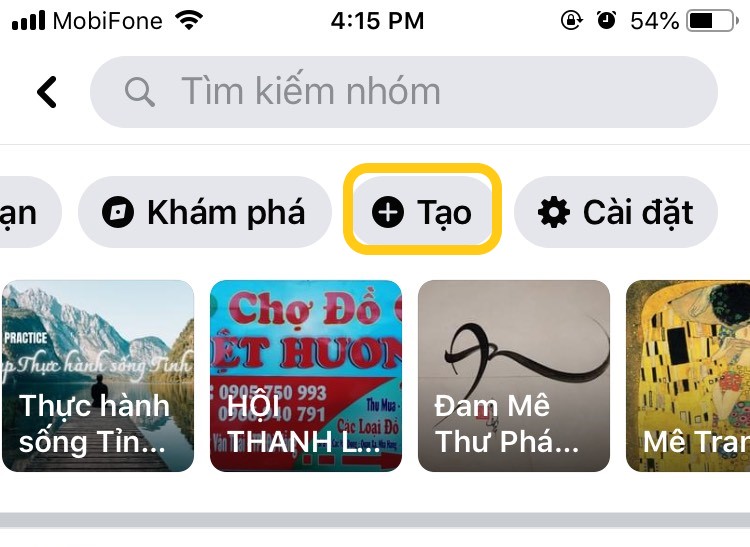
- Đặt tên nhóm và chọn quyền riêng tư. Trước khi chọn hãy tìm hiểu về quyền riêng tư trên nhóm Facebook bên dưới nhé.
- Mời thành viên (không bắt buộc).
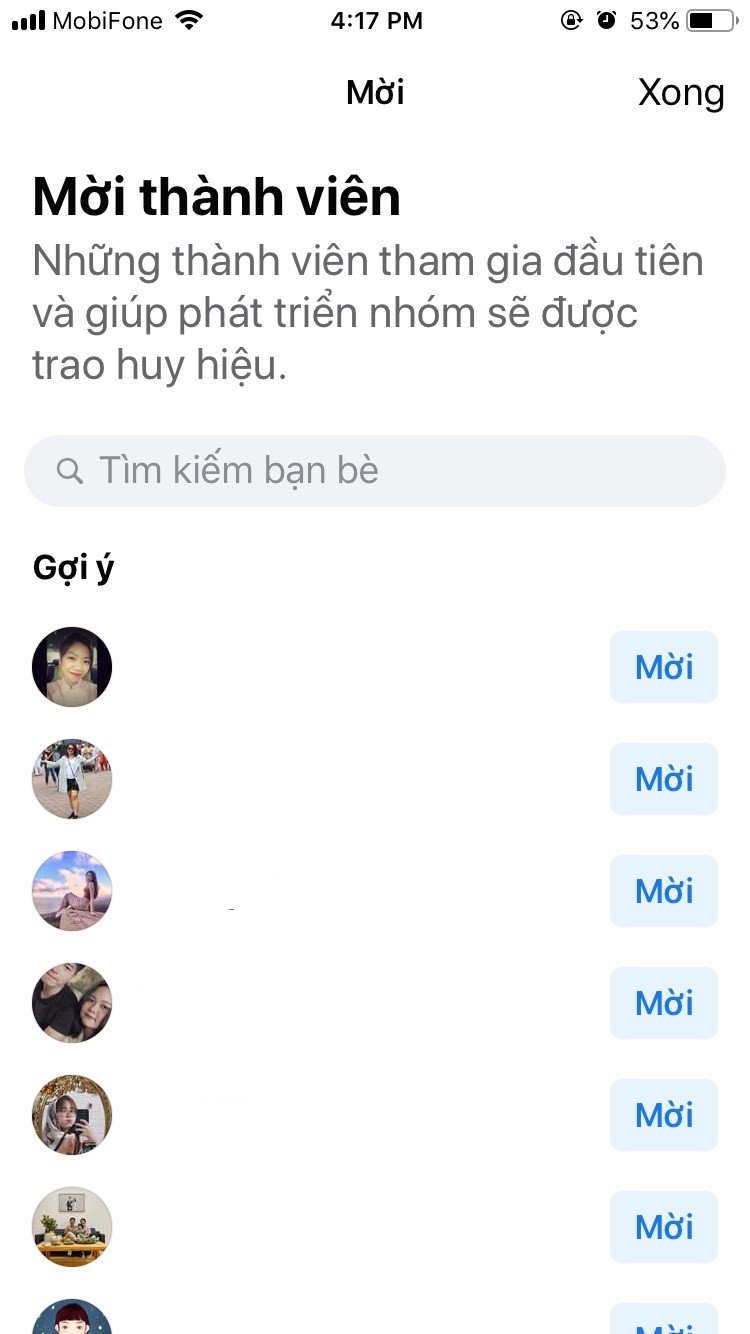
- Thêm ảnh bìa. Bạn có thể chọn hình ảnh mặc định hoặc tải ảnh lên.
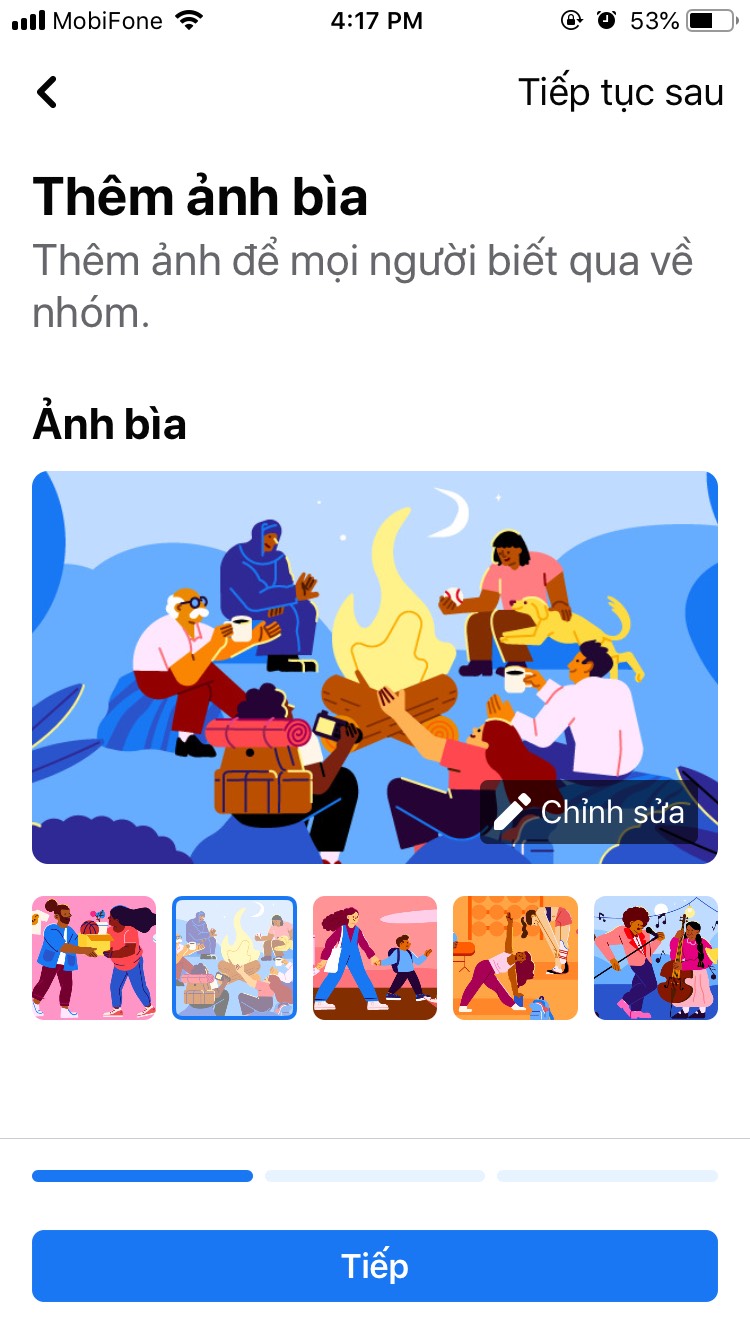
- Thêm mô tả cho nhóm của bạn. Hãy để các thành viên hiểu mục tiêu của nhóm khi tham gia.
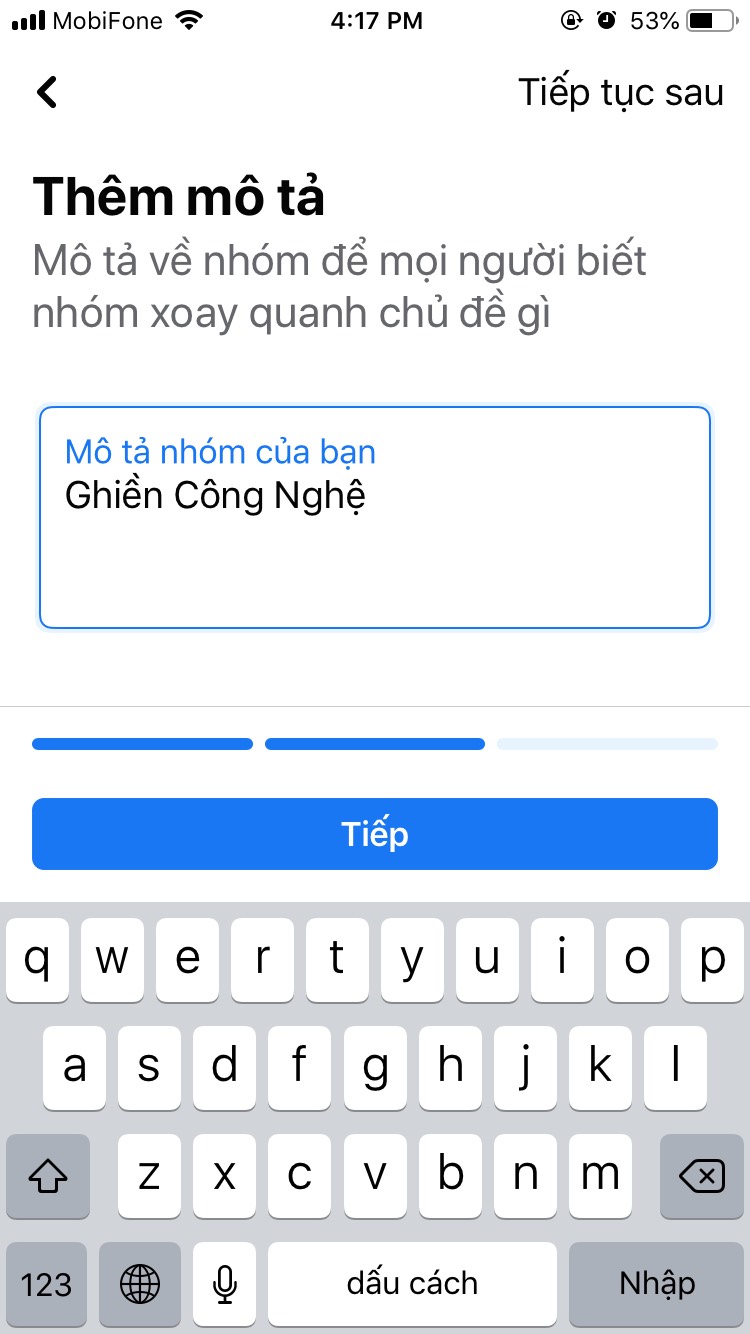
- Bạn có thể đăng bài viết đầu tiên trong nhóm hoặc có thể bỏ qua.
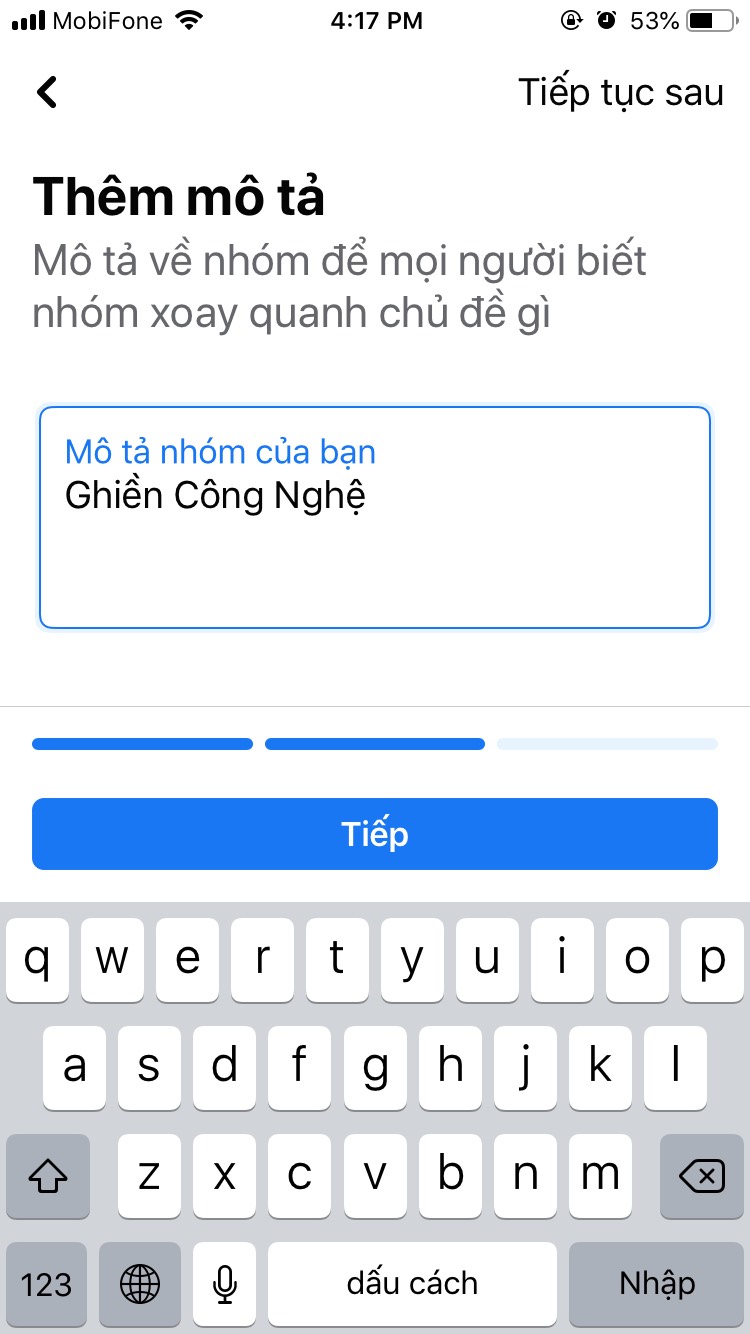
- Bạn đã tạo nhóm trên Facebook bằng điện thoại thành công. Hãy tiếp tục chỉnh sửa để hoàn thiện thông tin trên nhóm.
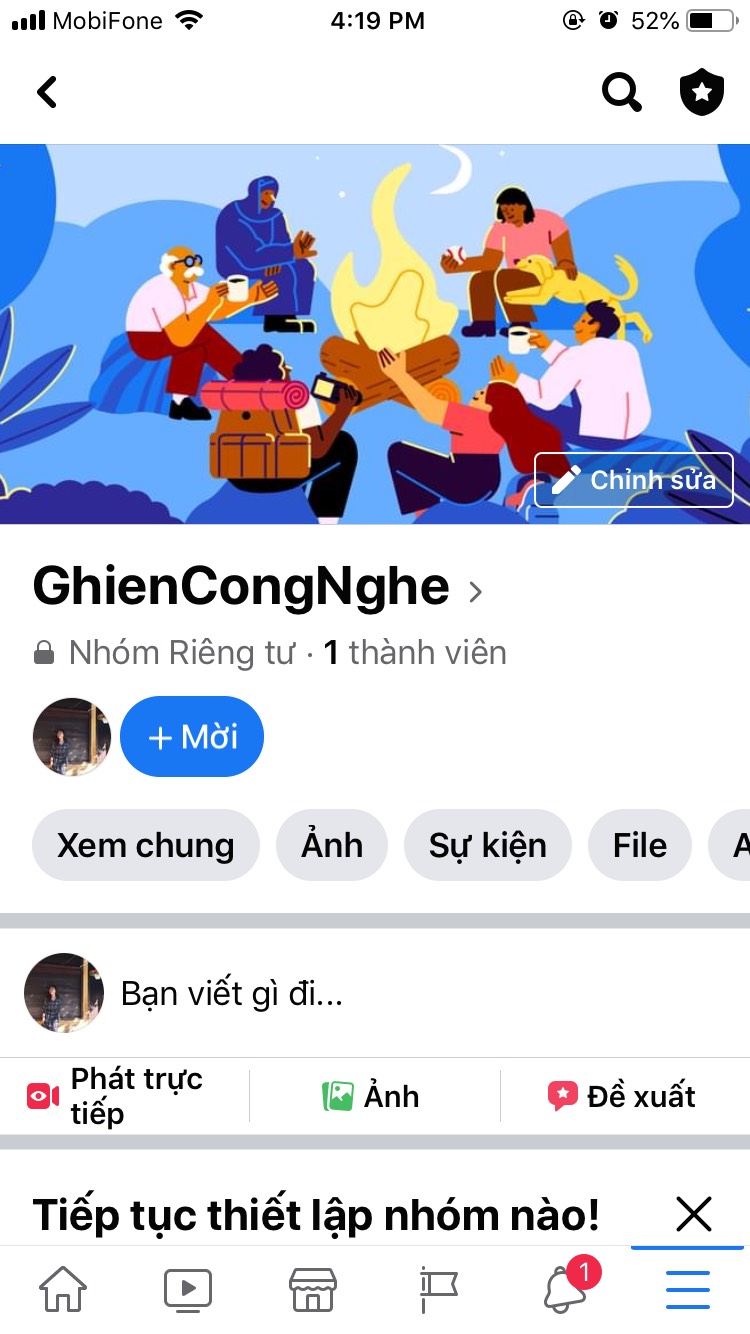
Tùy chỉnh nhóm trên Facebook
Quyền riêng tư nhóm trên Facebook
Dưới đây là 2 tùy chọn quyền riêng tư để bạn cân nhắc. Hãy lưu ý là bạn không thể chuyển từ chế độ riêng tư sang công khai vì chính sách bảo mật thông tin cá nhân của thành viên nhóm.
- Công khai: bất kỳ ai cũng có thể xem nội dung bài đăng trong nhóm và thông tin thành viên trong nhóm.
- Riêng tư: chỉ có thành viên mới có thể xem nội dung các bài đăng trong nhóm và thông tin thành viên.
Để lựa chọn quyền riêng tư hợp lý, bạn cần xem xét chủ đề và mục đích của nhóm. Chẳng hạn lập một nhóm cho chủ đề tương đối trung lập như học một kỹ năng, chia sẻ sở thích, săn tin tức, v.v. Bạn nên để nhóm công khai để thu hút được nhiều người tham gia. Ngược lại, với những chủ đề tương đối nhạy cảm và có thể gây tranh cãi, bạn nên để nhóm riêng tư. Ẩn nhóm là cách tốt nhất để giữ sự riêng tư và bảo mật thông tin của thành viên trong nhóm.
Mô tả nhóm trên Facebook
Sau khi tạo nhóm và đặt quyền riêng tư thành công. Bạn có thể thêm các điều chỉnh về mô tả nhóm, ảnh bìa và chọn loại nhóm để người tham gia hiểu hơn về mục đích của nhóm. Để thực hiện, bạn có thể làm theo các bước sau:
- Nhấp vào biểu tượng cây viết góc dưới cùng bên phải của ảnh bìa để thay ảnh bìa mới.
- Chọn Cài đặt từ menu bên trái màn hình.
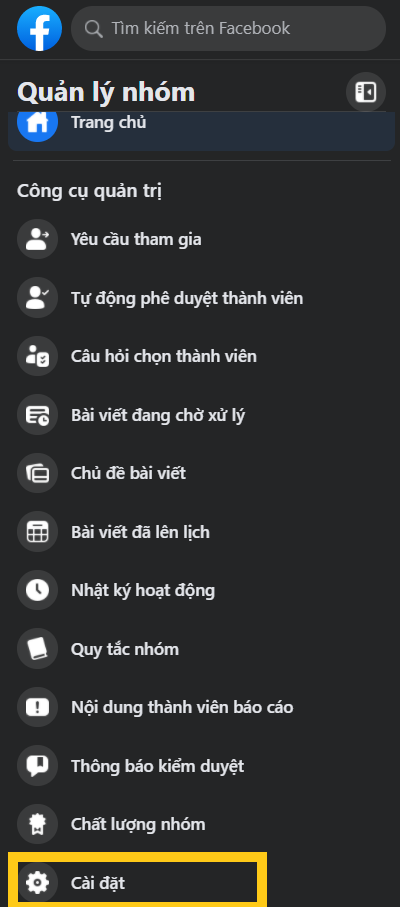
- Trong mục Thiết lập nhóm, chọn biểu tượng cây viết bên cạnh tên và mô tả. Nhập mô tả nhóm và bấm Lưu.
- Từ trang Cài đặt, lướt xuống dưới tìm mục Thêm tính năng khác, chọn biểu tượng cây viết bên cạnh Loại nhóm. Chọn loại nhóm phù hợp và nhấn Lưu.
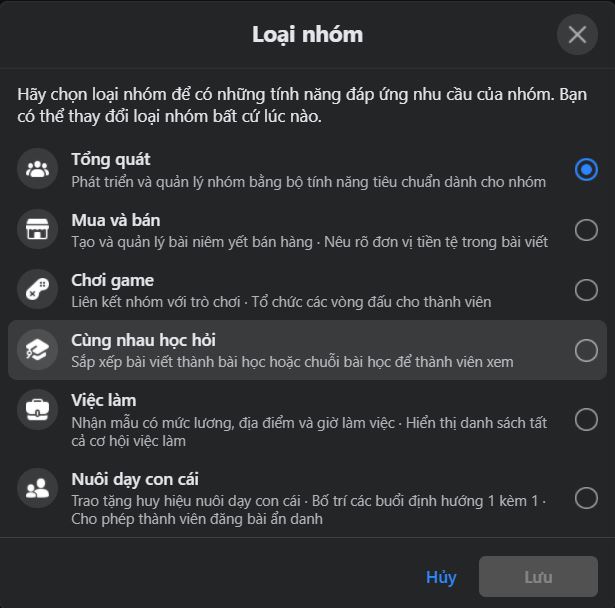
Vai trò trong nhóm trên Facebook
Với tư cách là người tạo nhóm, bạn có quyền quản trị viên theo mặc định. Bạn có thể phân quyền quản trị viên và người kiểm duyệt cho nhiều người khác. Quản trị viên có thể chỉ định các thành viên khác làm quản trị viên hoặc người kiểm duyệt, xóa quyền, quản lý cài đặt nhóm, phê duyệt hoặc từ chối yêu cầu tư cách thành viên và bài đăng, xóa bài đăng và nhận xét, xóa và chặn mọi người khỏi nhóm, v.v.
Người kiểm duyệt có thể làm mọi tác vụ mà quản trị viên có thể làm ngoại trừ việc phân quyền thành viên khác làm quản trị viên hoặc người kiểm duyệt hoặc xóa họ khỏi các vai trò đó. Người kiểm duyệt cũng không thể quản lý các cài đặt, bao gồm thay đổi ảnh bìa, đổi tên nhóm hoặc thay đổi cài đặt bảo mật.
Ngoài ra, trong trường hợp thành viên trong nhóm báo cáo về hành vi sai phạm của cá nhân nào đó trong nhóm. Quản trị viên sẽ có quyền loại người đó ra khỏi nhóm.
Xem thêm:
- Cách đăng ảnh đại diện không bị cắt trên Facebook bạn không nên bỏ qua
- Vì một chiếc birthday yên bình trên Facebook, đây là cách để bạn ẩn ngày sinh
- Hướng dẫn cách ẩn số điện thoại của bạn trên Facebook, càng tìm càng ẩn
Trên đây là những thao tác cơ bản về tạo nhóm trên Facebook. GhienCongNghe hy vọng bạn đã biết cách tạo nhóm trên Facebook qua bài viết này. Đừng quên Like & Share để ủng hộ GhienCongNghe tiếp tục chia sẻ thêm nhiều thông tin bổ ích và thú vị hơn nữa nhé.